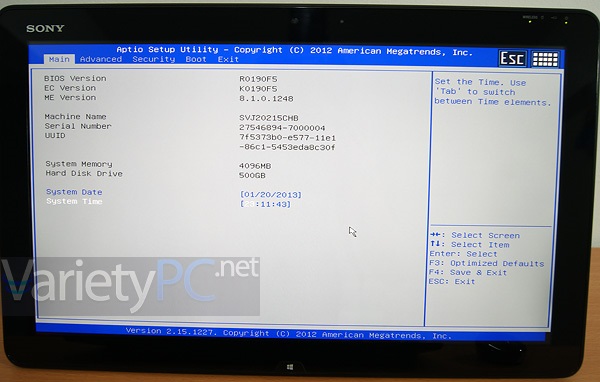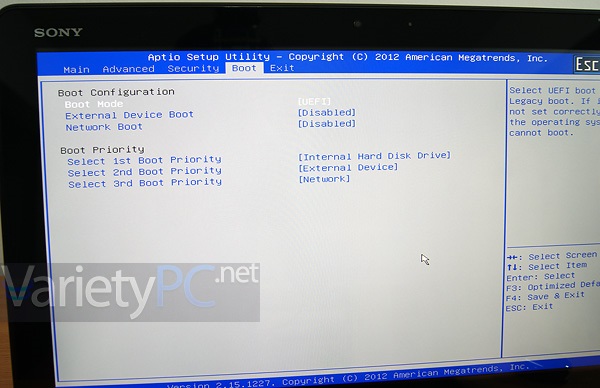ตรงนี้เมื่อเปิดฝาครอบด้านหลังออก จะพบกับช่องดูดอากาศจากภายนอก เพื่อระบายให้อุปกรณ์ภายใน ส่วนลมที่จะระบายออกนี่ก็จะออกทางช่องเล็กๆแถวเดียวกันกับลำโพงด้านบนครับ
แรมที่มีมาให้จะมีขนาดความจุ 4GB DDR3-1600 จำนวน 1 สล็อต แต่ยังสามารถอัพเกรดใส่เพิ่มได้อีก 1 สล็อต สูงสุดรวม 8GB และรองรับการทำงานแบบ Dual Channel ได้อีกด้วย
ฮาร์ดดิสต์ที่มีติดมาให้ภายใน จะมีขนาด 2.5 นิ้วและความจุ 500GB
ตัวแบตเตอรี่สามารถใช้งานต่อเนื่องได้นานถึง 3 ชม.
เมื่อกางขาวางด้านหลังออกสุด หน้าจอสามารถทำมุมกับพื้นเรียบได้เต็มที่ 106 องศาครับ
ปุ่มคีย์บอร์ดจะเป็นแบบ Chiclet มีขนาดปุ่มที่เป็นมาตรฐาน ทำให้การพิมพ์สามารถทำได้คล่องทีเดียว อีกทั้งคีย์บอร์ดและเม้าส์ก็ยังทำงานในแบบไวเลสไร้สายด้วยครับ
ตัวคีย์บอร์ดก็จะปั๊มแบรนด์ VAIO เอาไว้ด้วย
ข้างๆปุ่ม Num Pad ก็มีปุ่ม Hot Key หลักๆมาให้เปิดเว็บ, เช็คเมล์, เปิด-ปิดโหมด Sleep, เพิ่ม-ลดเสียง หรือปิดเสียงมาให้ใช้งานกันครบครันครับ สะดวกมากๆ อีกทั้งยังมีไฟบอกสถานะการทำงานของไวเลสเป็นไฟกระพริบ, ไฟแบตเตอรี่, Caps Lock เพียบ
ส่วนปุ่มสวิตซ์เปิด-ปิดการใช้งานคีย์บอร์ดจะอยู่ทางด้านหลังขวามือ
แบตเตอรรี่จะเป็นขนาดมาตรฐาน AA ใช้เพียงแค่ 1 ก้อนต่ออุปกรณ์ 1 ชิ้น ก็สามารถหาซื้อมาเปลี่ยนใหม่ได้ง่ายครับ
อุปกรณ์เสริมเพิ่มเติมที่จะขาดไปเสียมิได้และมีมาให้ในกล่องก็จะเป็นสายไฟ AC และตัวอะแดปเตอร์ 19.5 โวลท์ครับ
หน้าจอไบออสจะบอกสเปคบางส่วนเอาไว้ด้วย และถ้าหากต้องการเข้ามาในหน้าจอดังกล่าว ก็สามารถกดปุ่มคีย์ลัด Pause/Break ย้ำๆหลังกดปุ่มเปิดเครื่องครับ (ตรงนี้ทำเอามือใหม่อย่างผมเกือบถอดใจเหมือนกัน เพราะหาวิธีด้วยการไล่กดตั้งแต่ปุ่ม F1 ยัน F12 หรือปุ่ม Delete ก็เข้าไม่ได้เลย อิอิ)
ในหัวข้อ Boot Mode จะมีให้เลือกระหว่าง Legacy กับ UEFI ค่าดีฟอลล์เขาจะปรับเป็น UEFI มาให้ ก็เพื่อช่วยในเรื่องของการบูตเข้าสู่ระบบได้เร็วขึ้นกว่าปกติ 5-10 วินาที หรือเรียกใช้งานซอฟท์แวร์สามารถทำได้รวดเร็วยิ่งขึ้น